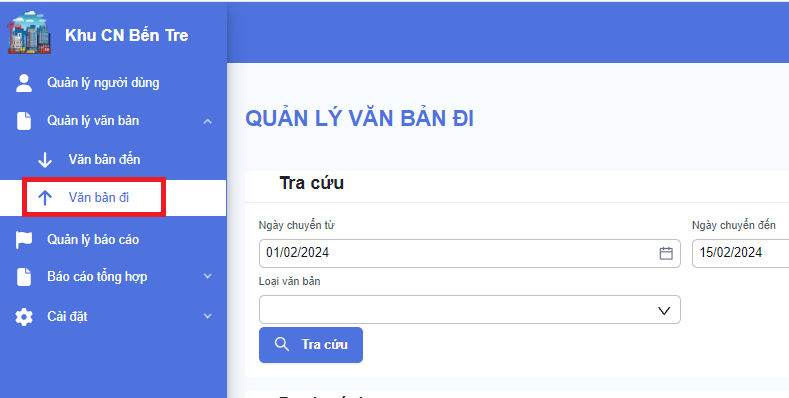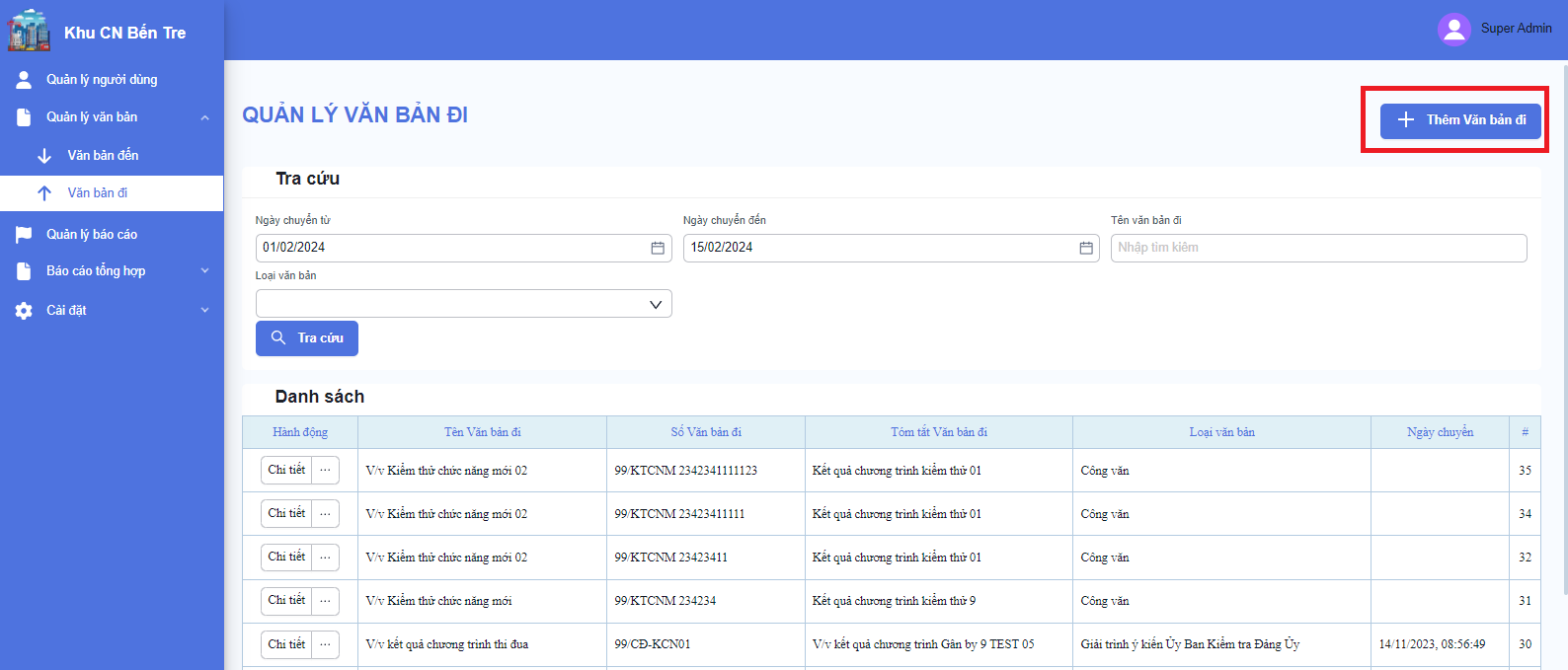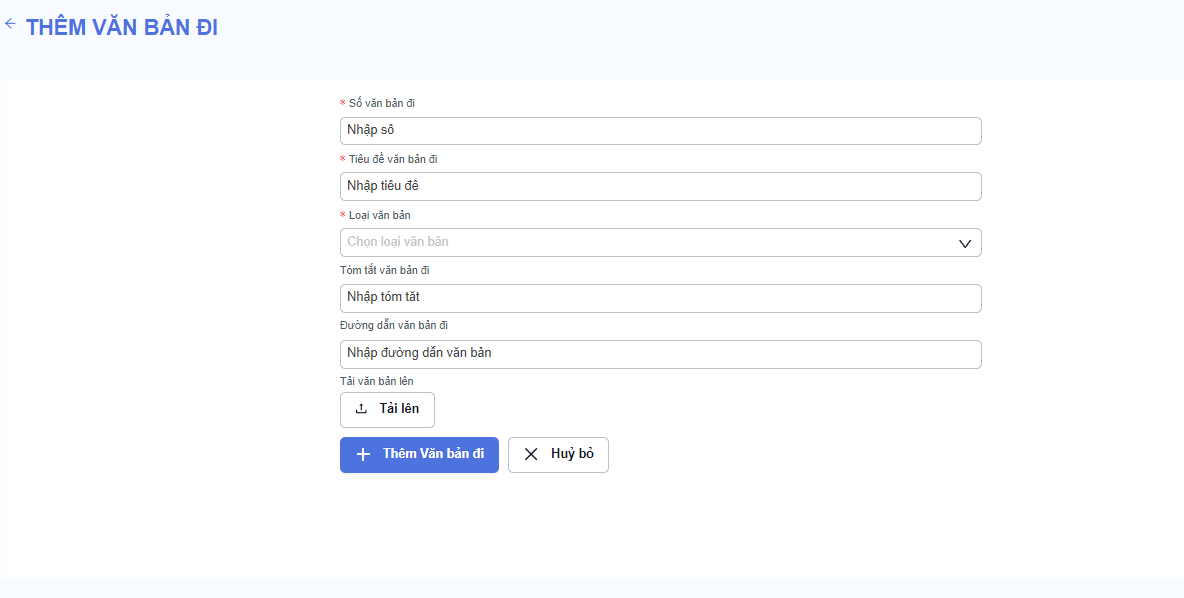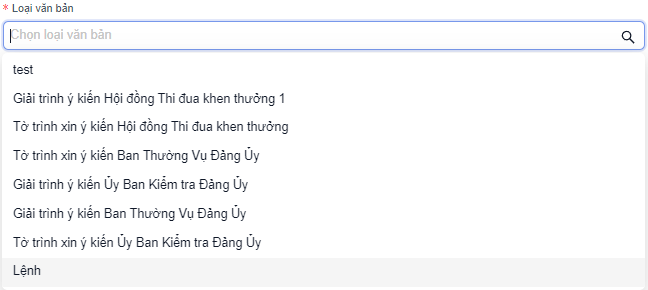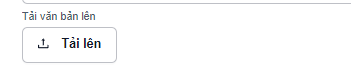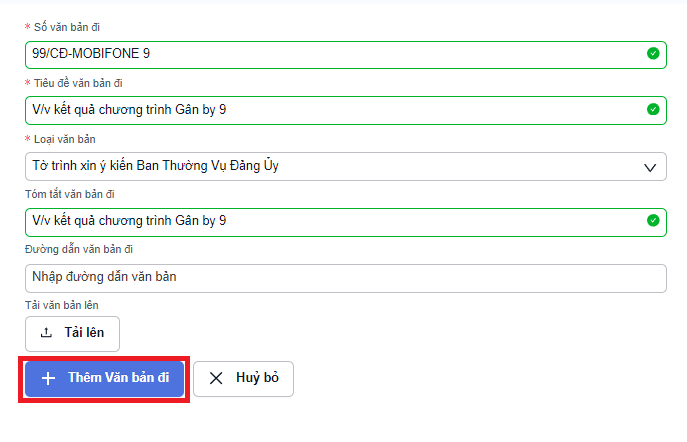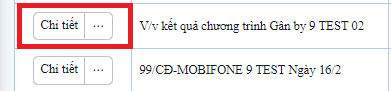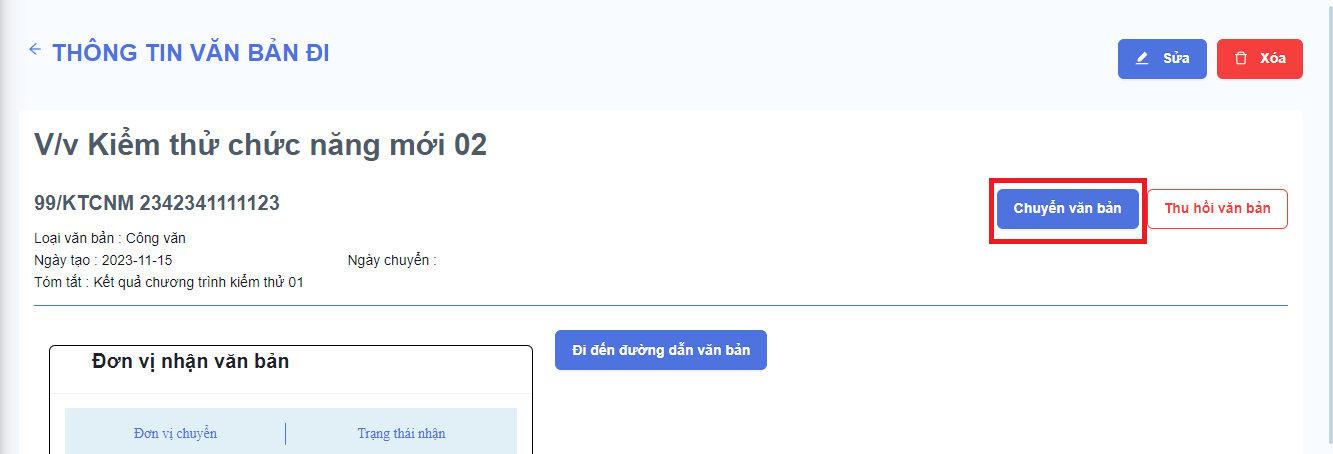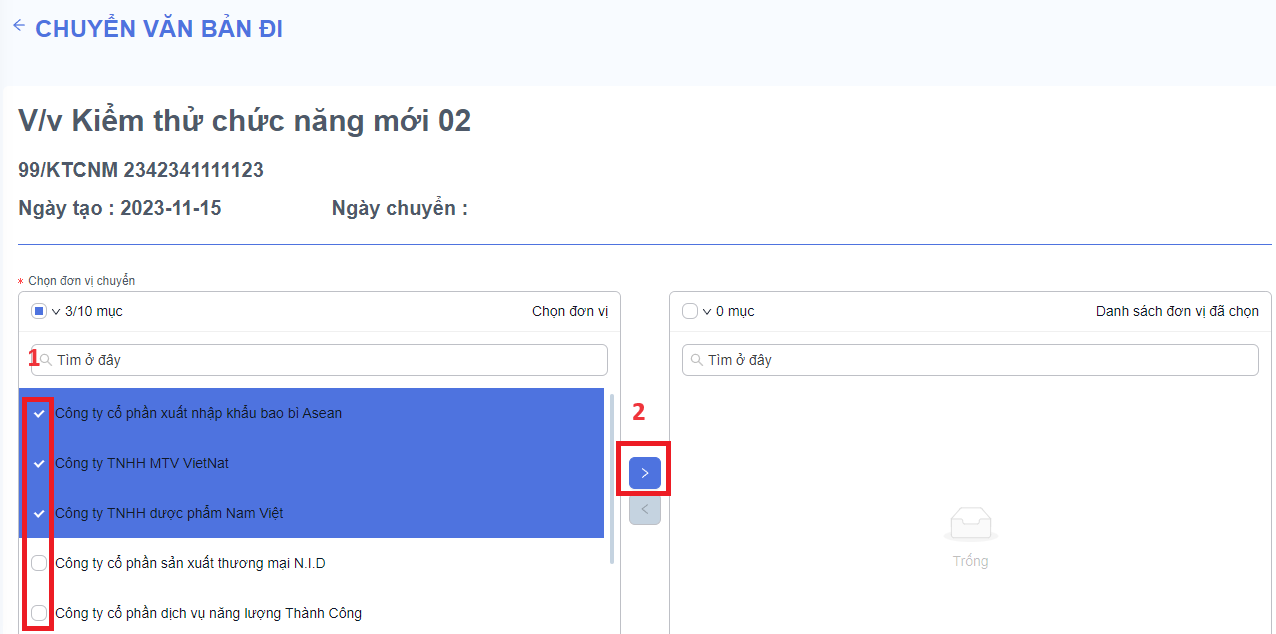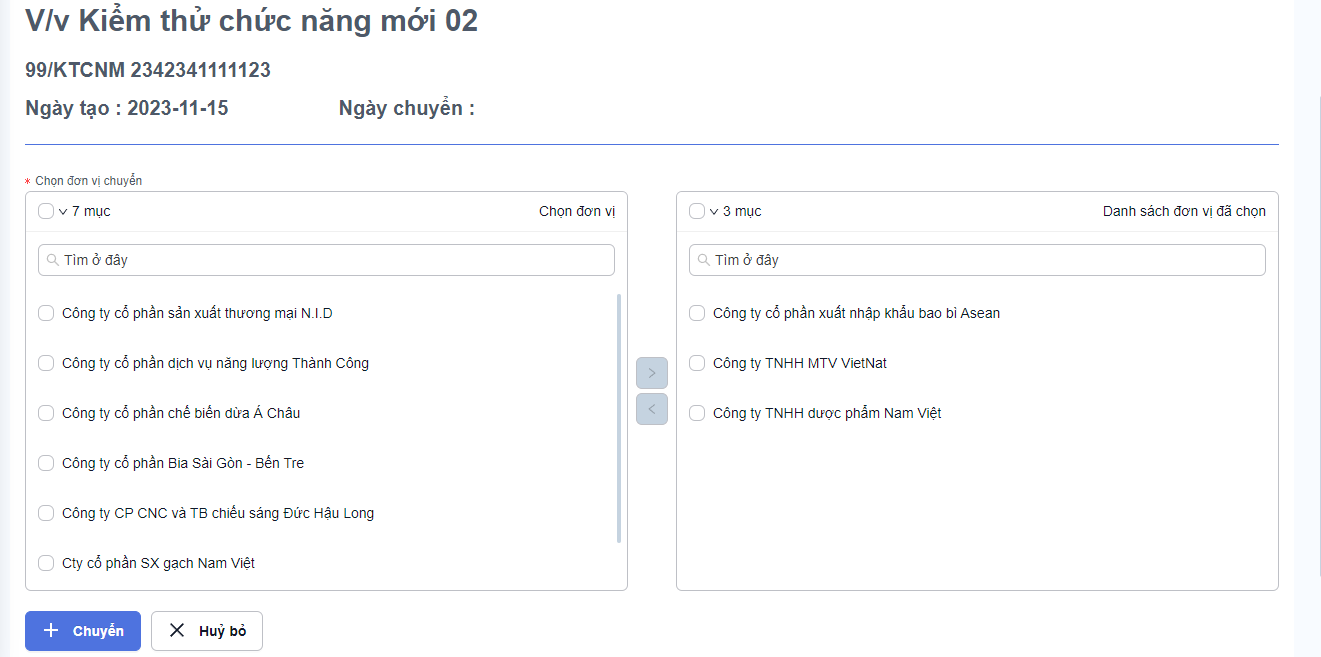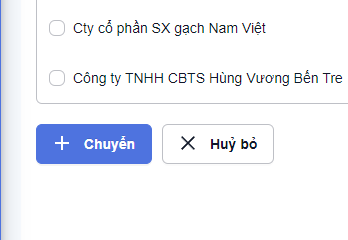Tạo mới văn bản và chuyển văn bản đi
I. Tạo văn bản mới
Bước 1: Truy cập vào menu [Văn bản -> Văn bản đi].
Bước 2: Nhấn vào nút thêm văn bản phía trên bên phải màn hình.
Để thêm một văn bản mới hãy nhấn vào nút thêm văn bản ở góc trên bên phải của phần menu đó.
Bước 3: Điền vào các trường cần thiết.
Giao diện với các trường thông tin xuất hiện
Hãy nhập vào các trường cần thiết để thêm một văn bản mới
Nhất vào nút tải lên để thực hiện tải lên file văn bản cần thêm
Chọn loại văn bản cần gửi
Nếu chưa có loại văn bản cần thiết, hãy liên hệ người quản trị để bổ sung thêm loại văn bản đó.
Tải văn bản lên, có thể chọn nhiều văn vản cùng lúc.
Chọn vào nút thêm văn bản đi
Lưu ý: Định dạng văn bản phải là pdf
II. Chuyển văn bản
Bước 1: Chọn văn bản cần chuyển -> Nhấn vào biểu tượng xem chi tiết văn bản.
Ở từng dòng trong danh sách văn bản , phía bên trái ở cột hành động có nút xem chi tiết văn bản.
Chọn đúng văn bản cần chuyển đi -> Nhấn vào nút chi tiết
Bước 2: Trong trang chi tiết văn bản -> Nhấn vào nút chuyển văn bản.
Nút chuyển văn bản nằm ở góc phải phía trên màn hình, cạnh nút thu hồi văn bản.
Bước 3: Chọn các đơn vị cần chuyển -> Nhấn vào biểu tượng mũi tên.
Cột bên trái là tất cả các doanh nghiệp hiện có - Nhấn vào ô vuông cạnh tên doanh nghiệp để chọn hoặc có thể chọn tất cả, tìm kiếm doanh nghiệp cần chuyển.
Tiếp theo nhấn vào nút có mũi tên ở giữa để chuyển các doanh nghiệp sang cột bên phải.
Cột bên phải thể hiện cho các doanh nghiệp đã được lựa chọn để chuyển văn bản đi.
Bước 4: Nhấn nút chuyển.
Sau khi thực hiện nhấn vào nút chuyển để xác nhận chuyển văn bản.